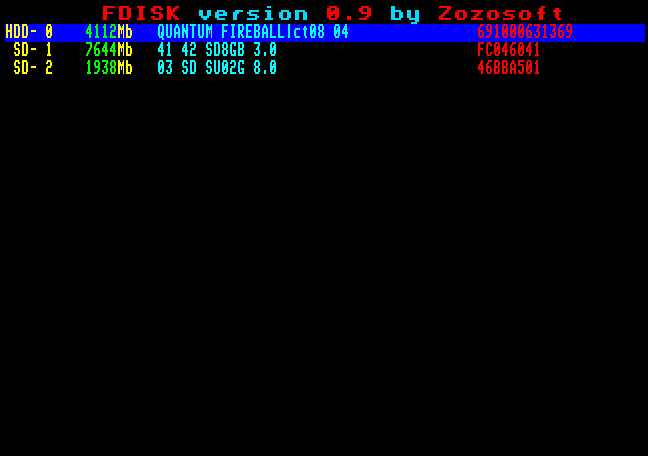
FDISK
| File-név: FDISK.BAS Program neve: FDISK 0.9 |
ZozoSoft - 2015 partíciónáló program |
Az IDE vezérlő kártya jogos igényt teremt egy partíciónáló programra, főleg, hogy immár az ep128emu is lehetőséget nyújt HDD (VHD image file-ok) használatára. Nagy csodákra persze nincs szükség (pl. átméretezés), de egy, az MS-DOS időket idéző FDISK programra mindenképpen szükségünk lehet partíciók létrehozására, törlésére. Ezt a feladatot hivatott ellátni Zozo BASIC programja, IDE mellett a 0.8-as verziótól kezdve SD-t is kezel.
Ahhoz, hogy egy merevlemezt használhassunk, formázott partíciókat (de legalább egyet) kell rajta létrehoznunk. A merevlemezen lévő partíció önálló logikai egység, amely file-rendszer tárolására alkalmas. A partíciókat - hasonlóan a floppy meghajtókhoz - betűjellel azonosítjuk. Az Enterprise 4 floppy-meghajtót (A:-D:) és egy ramdisk-et (E:) tud kezelni, így a merevlemezen lévő első partíció betűjele F: lesz. A partícionálás során, merevlemez legelső szektorában (logikai 0. szektor) kerül kialakításra az úgynevezett partícióstábla (Master Boot Record, röviden MBR), melyben csak négy bejegyzés fér bele, azaz egy merevlemez maximum négy partíciót tartalmazhat, melyből kétfélét kezel a rendszer:
Az elsődleges (primary) partíció önálló logikai lemez, míg a kiterjesztett (extended) partícióban több (elvileg legfeljebb) 32 logikai lemez hozható létre, de az IDE.ROM összesen "csak" 15 (F: - T:) partíciót kezel. SD illesztő esetén (mivel saját RAM-ja van) mind a 21 (F: - Z:) partíció használható. Egy merevlemezen legfeljebb csak négy elsődleges (primary), vagy három elsődleges (primary) és egy kiterjesztett (extended) partíció lehet. (Érdekesség, hogy az MS-DOS legfeljebb egy elsődleges és egy kiterjesztett partíciót kezelt.)
Eme rövid elméleti áttekintés után térjünk rá a gyakorlatra:
A program indítása után, a nyitó képernyőn a felismert háttértárak adatai láthatóak, HDD esetén: méret, modellnév, sorozatszám, így 2 azonos típusú merevlemezt is meg lehet különböztetni. (Szelektálás beépített botkormány, kiválasztás ENTER.) Felismeri a méretet olyan ős merevlemezeknél is, amik nem adják meg az Identify Device információs blokkban a 'current capacity in sectors' értéket (pl.: Maxtor 7080AT 1990-ből).
SD kártya esetén: méret, 1 bájtos gyártóazonosító (MID) hexadecimális alakban, 2 karakteres OEM azonosító (OID), 5 karakteres terméknév (PNM), termék verzió (PRV), és 32 bites sorozatszám.
Ne lepődjünk meg ha más gyártót látunk mint az SD kártya címkéjén, íme az eddig beazonosított gyártók:
01 PA: Panasonic 02 TM: Toshiba 03 SD: SanDisk 1A PQ: PQI 1B SM: Samsung 1D AD: ADATA 27 PH: PHISON 41 42: Kingston
Ha nem talál a program egyetlen háttértárat sem, figyelmeztet erre és leáll.
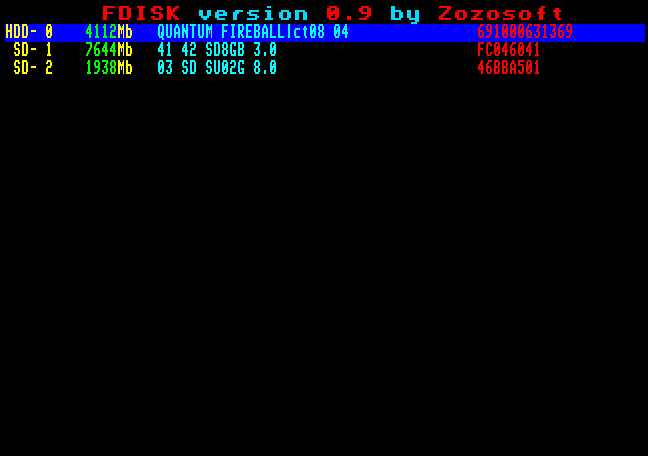
A HDD kiválasztása után a 4 partíció bejegyzés adatait láthatjuk, ill. ezek közül lehet választani a kurzorral. Alatta a szabad területek listája. Ha még nincs(enek) partíció(k) létrehozva, a kérdéses sor(okban) az "Undefinied" megjelölés látható.
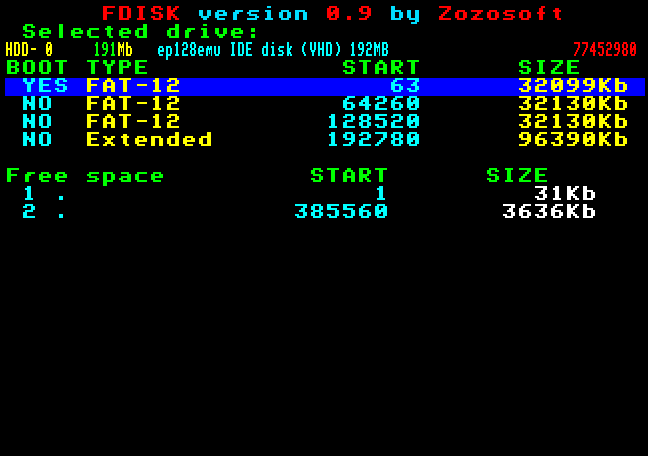
partíció törlése:
A kurzorral kiválasztott partíciót tudjuk törölni CTRL+DEL megnyomásával. A program megerősítést vár: törlést a SHIFT+Y megnyomása után végzi el.
partíció létrehozása:
Ha üres területet (undefinied) választunk ki, akkor pedig a C megnyomásával tudunk létrehozhatunk új partíciót.
- Először a szabad területek listájából választhatjuk ki, hogy hova szeretnénk tenni.
- Ezután jön a program egyelőre még fapados része: meg kell adni a típusbájtot (1=FAT-12, 4=FAT-16, 5=Extended, 6=BIGDOS, 12=FAT-32,stb.), ha csak ENTER-t nyomunk akkor 1, azaz FAT-12 lesz, mivel egyelőre ez lesz EP-n használva.
- Utána a kezdő szektort kell megadni, a kiválasztott szabad területen belül bárhol lehet (alapértelmezett a terület kezdőszektora), majd a méret, szektorokban megadva (alapértelmezett: 65535).
Extended típusú partíció létrehozásakor megkérdezi, hogy inicializálja
azt: Initialize the empty EBR? (Y/N)
Normál esetben erre igennel (Y gomb) válaszoljunk, ekkor a kezdő szektort kinullázza.
Nemleges válasz esetén a kezdőszektor érintetlen marad, erre speciális esetben lehet szükség:
Ha a már létező Extended partíciót töröljük, majd újra létrehozzuk, azonos kezdőszektorral, de nagyobb mérettel, azzal megnöveljük a méretét, a plusz terület megjelenik a végén szabadként.
Figyelem!
Óvatosan az ilyen trükkel, ha valamit félrenyomunk közben az adatvesztést okozhat!
A lemezen már meglévő extended partíciót megjeleníti a program, az ENTER megnyomása után megtekinthetjük, milyen logikai partíciókat tartalmaz:
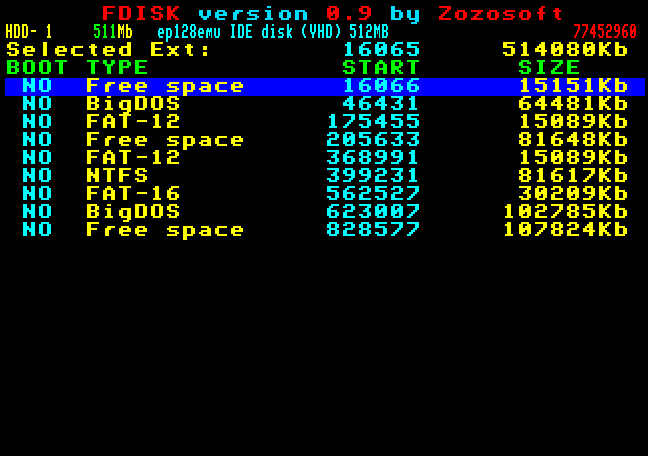
Extended partícióval végezhető műveletek:
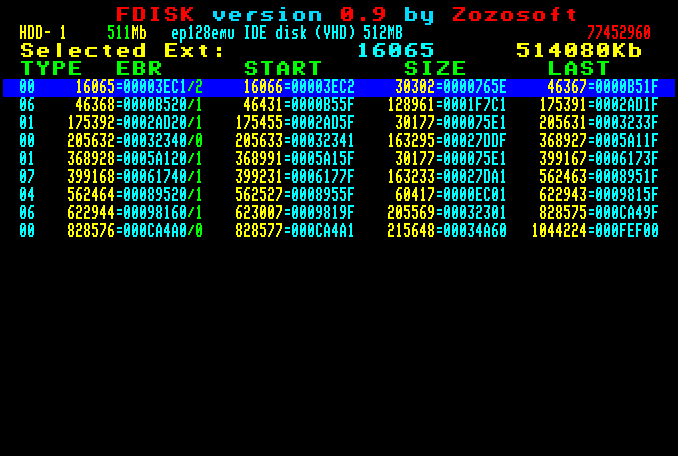
A bővített listában látható a típusbájt (TYPE), 00 jelenti a szabad területet. EBR jelenti az adott területre mutató Extended Boot Record (Bővített boot bejegyzés) szektorcímét. Mögötte perjellel az, hogy az EBR hányadik bejegyzése mutat az adott területre. Ez normál partíció esetén 1, szabad terület esetén 0 vagy 2. 0 azt jelenti, hogy az adott EBR nem létezik, címe számított az EBR láncban lévő "luk"-ból. 2 esetén az EBR blokk nem mutat normál partícióra, hanem egyből a következő EBR blokkra, ami előtt kihagyott terület van.
Az elvégzett művelet, vagy az ESC megnyomása után 1 szinttel feljebb lépünk a menüben.
A STOP megnyomásával bármikor megszakíthatjuk a program futását.
Megjegyzendő, hogy a FAT12 eredetileg a hajlékonylemezek file-rendszere (ezt használja az EXDOS) 12 bites cluster-címzéssel. Ezért a FAT12-es partíciók maximális mérete 32MB (4077 cluster). További hátrány a kis mérethez társuló viszonylag nagy cluster-méret:
32 MB: 8 k cluster-méret,
16 MB: 4 k cluster-méret,
8 MB: 2 k cluster-méret.